Mac 用戶在某些情況下或是私自更換螢幕後,可能會突然發現螢幕亮度沒辦法調整,甚至按螢幕亮度快捷鍵也都沒有任何反應,這類問題該怎麼解決呢?也許可以透過指令碼來調整就可以。

螢幕亮度指令調整支援版本
macOS 10.8 或更高版本。
如何透過指令來調整Mac螢幕亮度
步驟 1
透過 Spotlight 搜尋功能(點選桌面右上角放大鏡)尋找「終端機」,找到後點擊終端機執行。
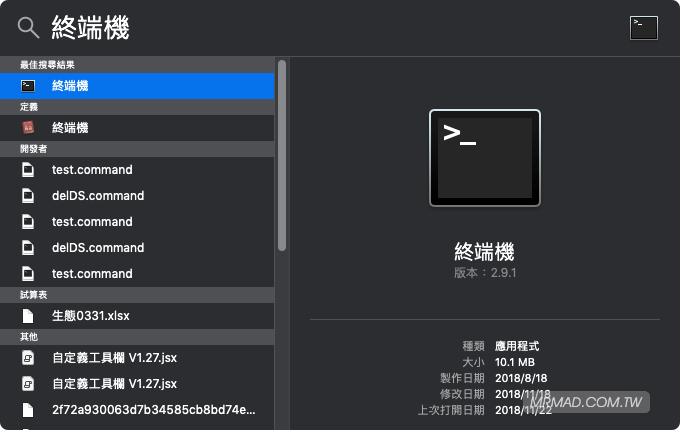
步驟 2
直接輸入底下指令先裝好 Homebrew,建議透過複製貼上至終端機並按下Enter健執行。安裝過程會有點久,過程需要輸入輸入Mac密碼。
/usr/bin/ruby -e "$(curl -fsSL https://raw.githubusercontent.com/Homebrew/install/master/install)"
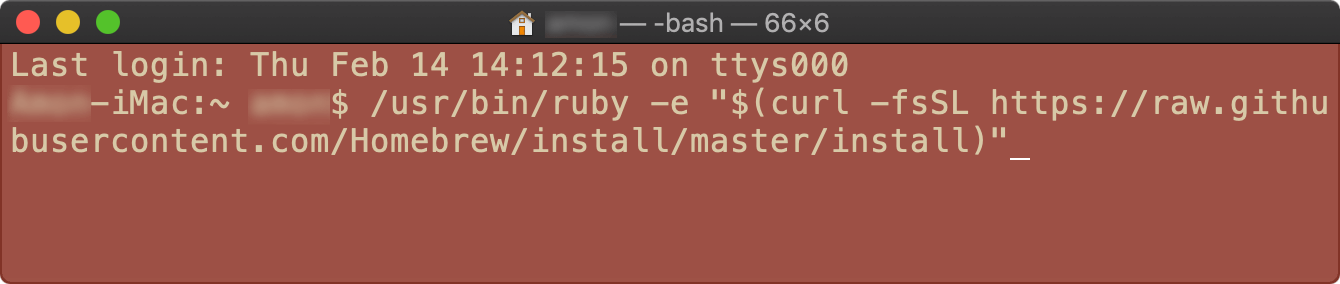
步驟 3
當安裝好 Homebrew 後,接下來就可以安裝亮度工具
brew install brightness
當亮度調整工具安裝完畢後,就能夠藉由底下這些指令來控制 Mac 螢幕亮度
Mac 螢幕亮度設定為 100% 最亮狀態
brightness 1
Mac 螢幕亮度設定為中間值
brightness 0.5
Mac 螢幕亮度設定為25%低亮度狀態
brightness 0.25
以上方法就是能夠解決螢幕亮度控制失去調整時,就可以透過指令方法來控制,就不需在忍受螢幕亮度會一直維持在高亮度狀態。
延伸閱讀
- Mac管理小孩使用電腦情況:用「分級保護控制」控管App、時間、網站
- Mac 定時自動換桌布工具 Pap.er 每天都能看見全球高清桌布
- 2019 MacBook Pro 和 MacBook Air 怎麼選?差別比較和怎麼買比較便宜?
想了解更多Apple資訊、iPhone教學和3C資訊技巧,歡迎追蹤 瘋先生FB粉絲團、 訂閱瘋先生Google新聞、 Telegram、 Instagram以及 訂閱瘋先生YouTube。